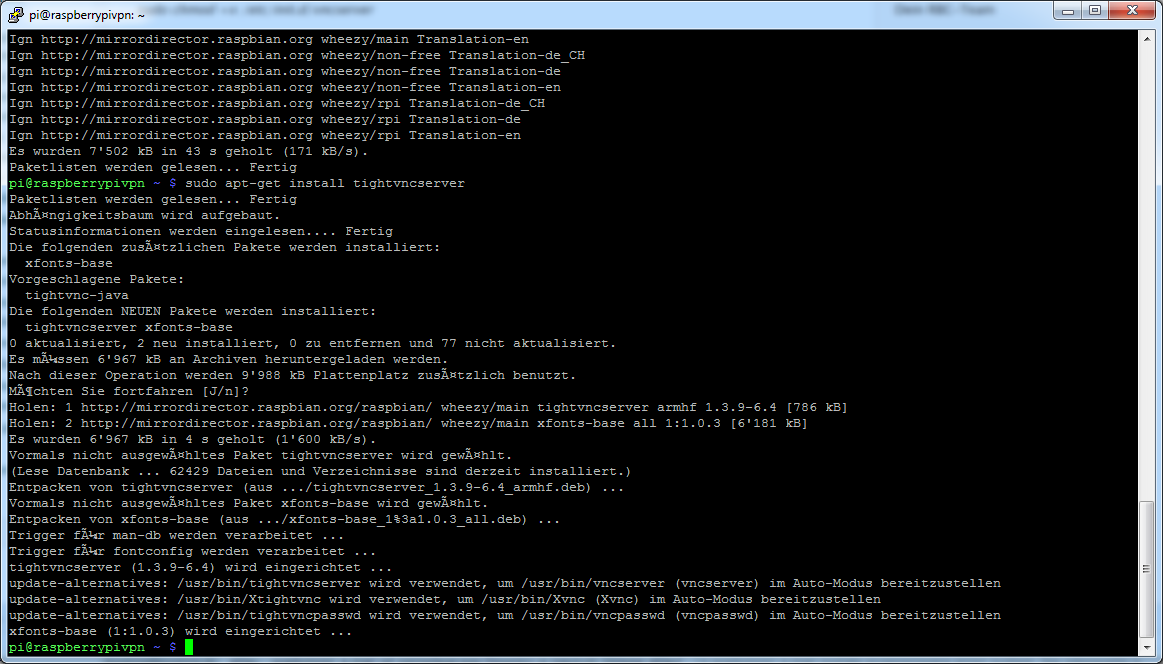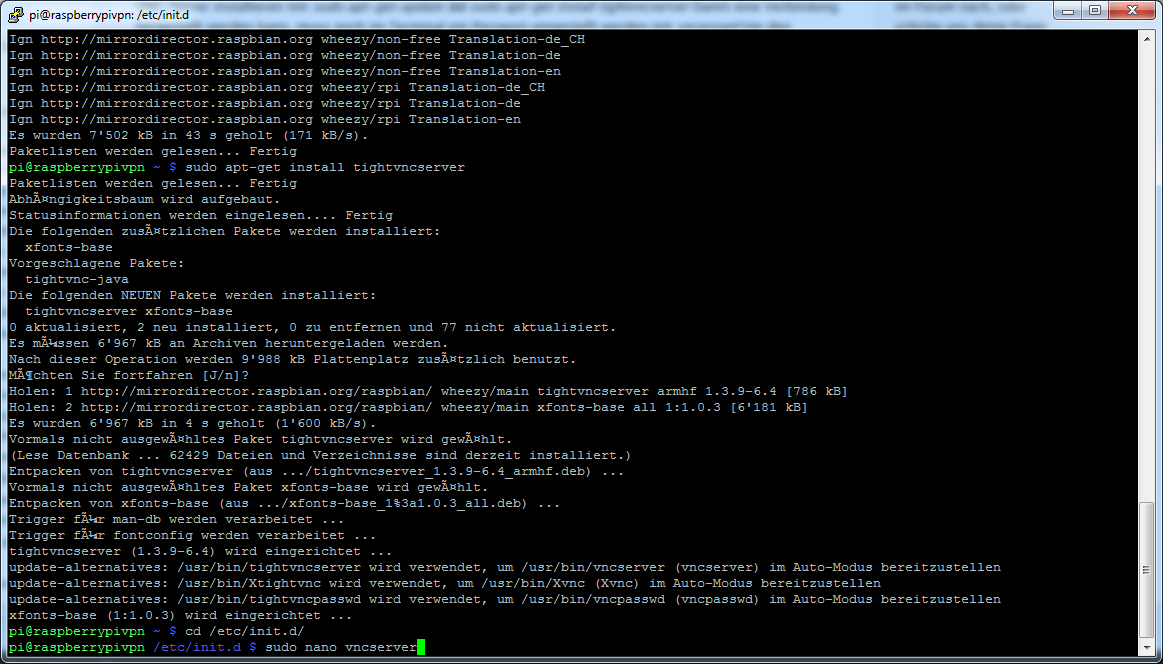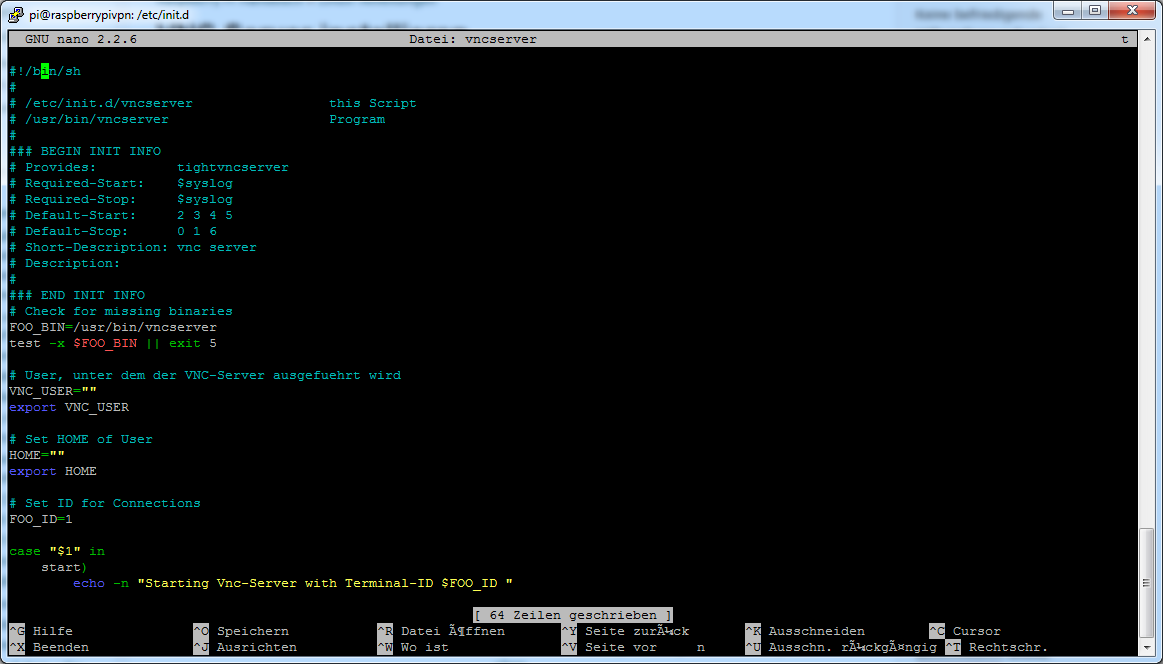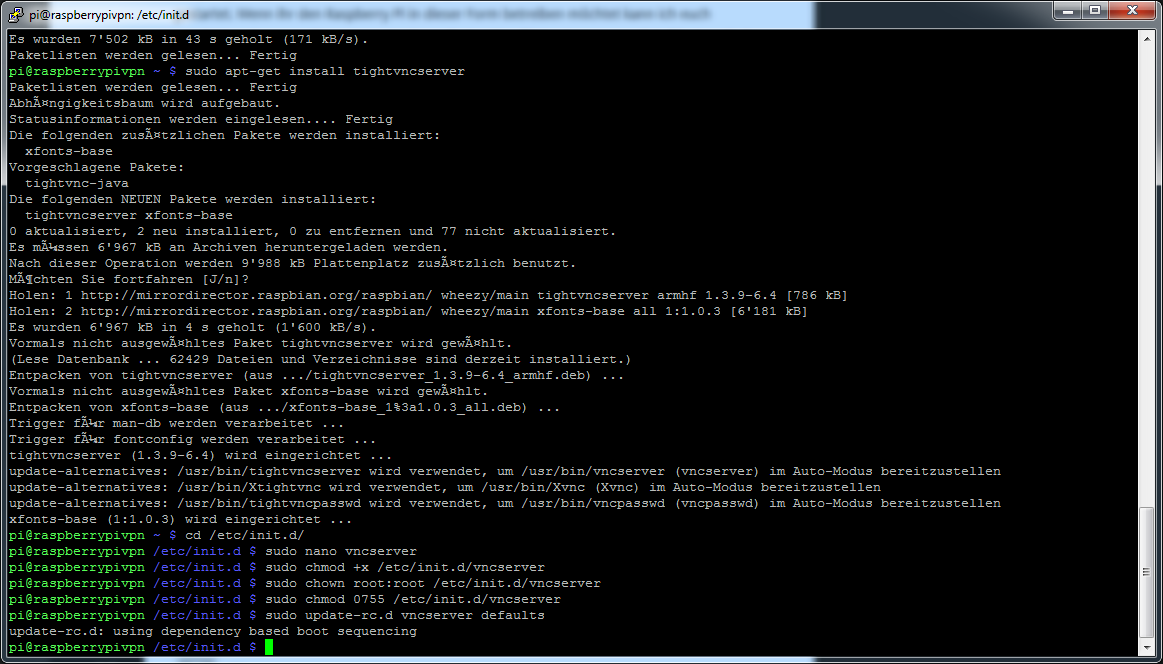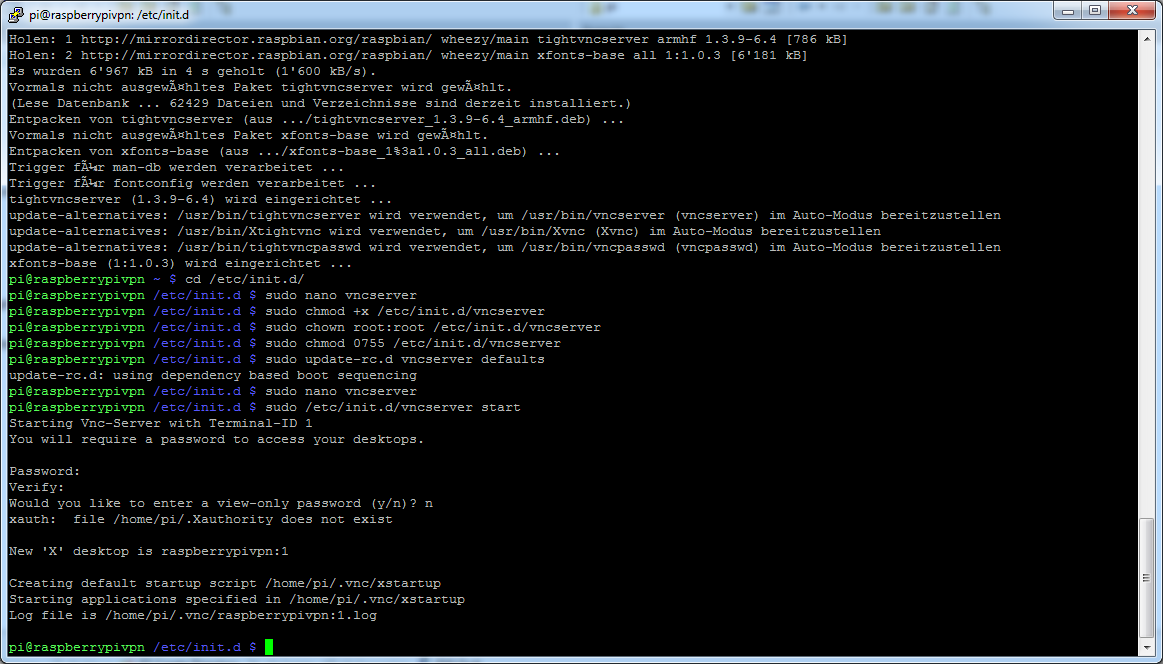Installation eines VNC Servers auf der RaspberryPi
Zuerst ein Update des Systems
sudo apt-get update
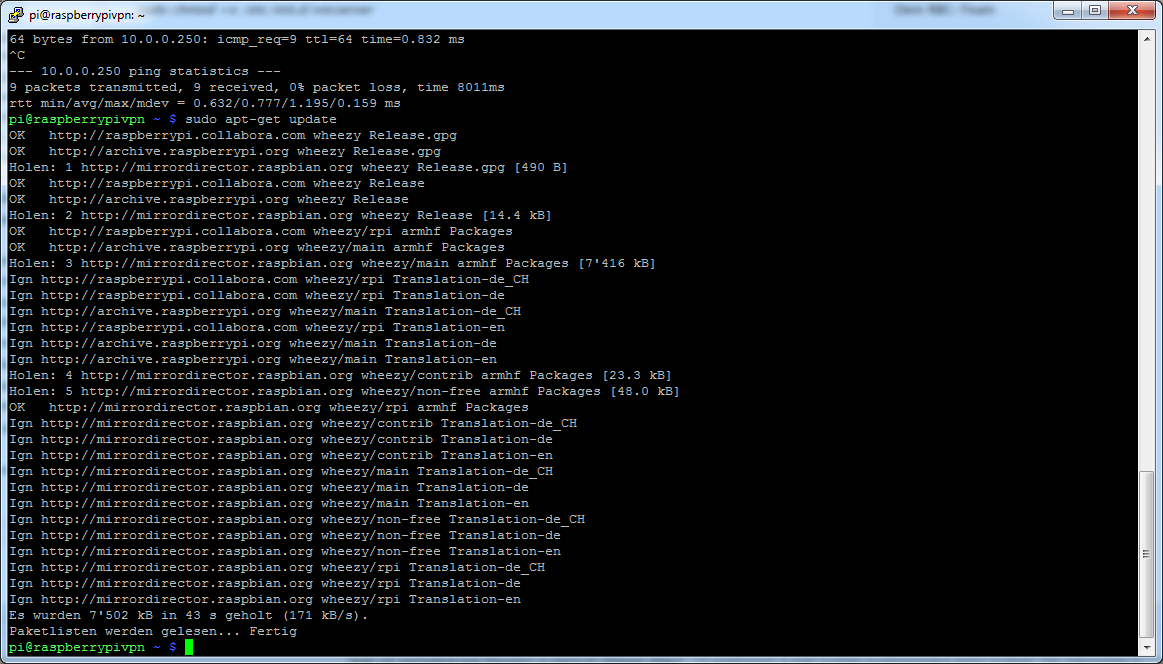
Installation des tightvnc Servers
sudo apt-get install tightvncserver
In /etc/init.d/ eine vncserver Datei erstellen.
cd /etc/init.d/
sudo nano vncserver
folgenden Code einfügen
#!/bin/sh
#
# /etc/init.d/vncserver this Script
# /usr/bin/vncserver Program
#
### BEGIN INIT INFO
# Provides: tightvncserver
# Required-Start: $syslog
# Required-Stop: $syslog
# Default-Start: 2 3 4 5
# Default-Stop: 0 1 6
# Short-Description: vnc server
# Description:
#
### END INIT INFO
# Check for missing binaries
FOO_BIN=/usr/bin/vncserver
test -x $FOO_BIN || exit 5
# User, unter dem der VNC-Server ausgefuehrt wird
VNC_USER=””
export VNC_USER
# Set HOME of User
HOME=””
export HOME
# Set ID for Connections
FOO_ID=1
case “$1” in
start)
echo -n “Starting Vnc-Server with Terminal-ID $FOO_ID ”
# Delete old PIDs
rm -f $HOME/.vnc/$HOSTNAME:$FOO_ID.pid
if [ -e $HOME/.vnc/$HOSTNAME:$FOO_ID.log ]; then
cat $HOME/.vnc/$HOSTNAME:$FOO_ID.log >> /var/log/vncserver.log 2>&1
rm -f $HOME/.vnc/$HOSTNAME:$FOO_ID.log
fi
sudo -u $VNC_USER -H $FOO_BIN :$FOO_ID 2>&1
;;
#
stop)
echo -n “Shutting down Vnc-Server ”
$FOO_BIN -kill :$FOO_ID 2>&1
cat $HOME/.vnc/$HOSTNAME:$FOO_ID.log >> /var/log/vncserver.log 2>&1
rm -f $HOME/.vnc/$HOSTNAME:$FOO_ID.log
;;
#
restart)
$0 stop
$0 start
;;
#
*)
echo “Usage: $0 {start|stop|restart}”
exit 1
;;
esac
VNC User und Home anpassen.
Rechte anpassen und Dienst startbar machen
sudo chmod +x /etc/init.d/vncserver
sudo chown root:root /etc/init.d/vncserver
sudo chmod 0755 /etc/init.d/vncserver
sudo update-rc.d vncserver defaults
Et voila